
Spisu treści:
- Autor John Day [email protected].
- Public 2024-01-30 11:29.
- Ostatnio zmodyfikowany 2025-01-23 15:03.


W tym projekcie dowiesz się, jak załadować aplikację na iPhone'a, która komunikuje się bezpośrednio z płytką Particle Mesh trzeciej generacji. Zajmie to mniej niż 20 minut twojego czasu. Dodatkowo możesz od razu zacząć majstrować!!
Zacznijmy.
Rzeczy, których będziesz potrzebować
- Płyta z siatki cząsteczkowej (ksenon, argon, bor)
- Nowszy iPad lub iPhone. (Otóż to!)
Rozpoczęcie konfiguracji
Konfiguracja będzie najtrudniejsza.
- Zainstaluj Xcode. Możesz go pobrać ze sklepu App Store tutaj.
- Zainstaluj Particle Workbench. Możesz go pobrać tutaj.
- Potrzebny będzie również login Apple. Używam mojego adresu e-mail iCloud. Możesz utworzyć nowe konto w Xcode, jeśli jeszcze go nie masz.
Jeśli wolisz wideo, sprawdź ten powyżej. W przeciwnym razie postępuj zgodnie z tym przewodnikiem krok po kroku.:)
Krok 1: sklonuj repozytorium

Sklonuj kod oprogramowania układowego RGB na swój komputer
klon git [email protected]:jaredwolff/particle-bluetooth-rgb.git
Skopiuj przykładowy kod aplikacji również na swój komputer
klon git [email protected]:jaredwolff/swift-bluetooth-particle-rgb.git
Krok 2: Załaduj na płytę z siatki cząsteczkowej

- Najszybszym sposobem na rozpoczęcie jest kompilacja i ładowanie lokalnie.
- Podłącz urządzenie Particle do USB
- Kliknij ble-rgb-control.ino w lewym menu
- Wybierz urządzenie cząstek, którego używasz w prawym dolnym rogu. (W tym przykładzie używam Xenona)
- Wybierz wersję deviceOS jako 1.3.0-rc.1 w tym samym obszarze.
- Przełącz urządzenie w tryb DFU. Oto kilka przydatnych sposobów na zrobienie tego bez dotykania jednego przycisku na tablicy siatkowej: Dla Mac (przetestowane)/Linux (nieprzetestowane) stty -f /dev/tty.usbserial1234 14400 Dla PC: tryb COMx 14400 (x to automatycznie przypisywany numer portu)Po uruchomieniu polecenia możesz zauważyć, że Twoje urządzenie miga na żółto! Dobry towar!
-
Command + Shift + P, a następnie kliknij aplikację Flash (lokalnie)
Uwaga: jeśli nie masz pewności, która wersja jest na Twoim urządzeniu, najlepiej zrobić CloudFlash zamiast aplikacji Flash (lokalnie). W ten sposób Twój system operacyjny zostanie również zaktualizowany.
Krok 3: Załaduj do iPhone'a


- Otwórz projekt w Xcode
- Podłącz i wybierz swoje urządzenie
-
Naciśnij play, aby go załadować
Mieć problemy? Sprawdź krok rozwiązywania problemów.
Krok 4: Czas na zabawę


W tym momencie oprogramowanie powinno zostać załadowane na twoje urządzenie. Aplikacja zostanie załadowana na Twój telefon. Możesz przejrzeć kod i zobaczyć, jak rzeczy zostały połączone.
Jeśli interesują Cię wszystkie szczegóły, możesz sprawdzić mój post krok po kroku tutaj:
www.jaredwolff.com/the-ultimate-jak-to-bluetooth-swift-ze-sprzętem-w-20-minut/
Dostępne są również wszystkie kroki rozwiązywania problemów:
www.jaredwolff.com/the-ultimate-how-to-bluetooth-swift-ze-sprzętem-w-20-minut/#rozwiązywanie problemów
Także! To jest podgląd niektórych treści z mojego nadchodzącego Ultimate Guide to Particle Mesh. Możesz zasubskrybować moją listę, aby uzyskać więcej informacji, ekskluzywne treści i rabat, jeśli będą dostępne tutaj:
www.jaredwolff.com/the-ultimate-guide-to-particle-mesh/
Dzięki za sprawdzenie tego projektu. Jeśli Ci się podobało, rozważ uderzenie w ten przycisk w kształcie serca. To naprawdę mi pomaga. ❤
Zalecana:
Utwórz podstawową aplikację „Hello World” od podstaw we Flutterze: 7 kroków

Utwórz podstawową aplikację „Hello World” od podstaw w Flutter: Cześć chłopaki, stworzyłem samouczek Flutter dla początkujących. Jeśli chcesz teraz rozpocząć rozwój fluttera, to pomoże ci Flutter Tutorial dla początkujących
Ruchoma siatka z lustrem nieskończoności: 7 kroków
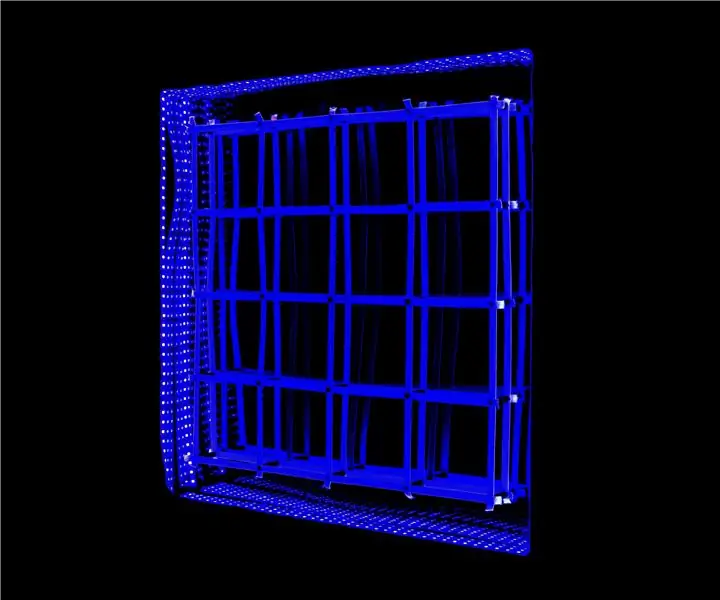
Ruchoma siatka z Infinity Mirror: te filmy tworzą wideo i ruchome wideo. Chcieliśmy pokazać kołyszącą się przestrzeń poprzez ruchome siatki i Infinity Mirror, aby skuteczniej pokazać poczucie przestrzeni. Nasza praca składa się z dwóch płyt akrylowych, przedniej i tylnej, co
Kalejdoskop z siatką dyfrakcyjną: 7 kroków (ze zdjęciami)

Kalejdoskop z siatką dyfrakcyjną: Kalejdoskopy tworzą imponujące obrazy wizualne, po prostu obracając pokrętło. Oto świetny projekt autorstwa Randofo. Kolorowe wyświetlacze można również tworzyć za pomocą siatek dyfrakcyjnych. Wizualizacje stają się jeszcze bardziej oszałamiające, gdy przekręcisz jedną siatkę dyfrakcyjną
DIY 18650 Siatka ładowania ogniw litowo-jonowych: 7 kroków (ze zdjęciami)

DIY 18650 Siatka do ładowania ogniw litowo-jonowych: Pracowałem nad motoryzacją mojego roweru za pomocą motoreduktora prądu stałego i teraz potrzebuję do tego akumulatora. Tak więc, aby zrobić akumulator, zdecydowałem się na popularne ogniwa litowo-jonowe 18650 z dwóch starych akumulatorów hoverboard.Ponieważ ogniwa są
Utwórz samorozpakowujące się pliki Zip i Rar: 3 kroki

Twórz samorozpakowujące się pliki ZIP i RAR: Twórz samorozpakowujące się pliki ZIP i RAR Najpierw zdobądź kopię winrar. Po prostu google pobierz i zainstaluj. Uruchom winrar, aby uzyskać zdjęcia o lepszej rozdzielczości i wygraj rar, przejdź tutaj
